首页 / 教程
wpsppt批量处理 | WPS演示统一批量修改幻灯片字体
2022-12-21 01:46:00
1.WPS演示如何统一批量修改幻灯片字体
1、首先打开WPS演示文稿,在工具栏上找到【替换】工具按钮,我们使用的替换功能里的替换字体。
2、小箭头下拉【替换字体】
在弹出的对话框中选择你所需要的字体和需要替换成的字体,点击确定即可,如图效果,我们可以看到字体已经被全部替换成微软雅黑字体咯,是不是很简单呢,接下来,我们输入的字体都的微软雅黑的字体马上来感受一下!
2.wps演示中怎么把许多照片一次性做成多张PPT
步骤1,首先在WPS演示菜单中依次选择“插入”→“图片”→“新建相册”命令。
步骤2,这时会出现“相册”制作窗口,先单击中下方的“+”号按钮图标,从硬盘中导入制作相册的图片,可以批量添加。假如想删除某张图片,可单击“-”号按钮。而如果想调整图片的播放顺序,单击“↑”或“↓”箭头按钮即可。图片设置完毕后,填写“相册标题”并单击“速度”下拉框,从中选择一种幻灯相册播放演示速度,如“中速”,点击“创建”按钮便行了。
步骤3,相片添加好了,在WPS演示主窗口中还可为幻灯相册加一个副标题,单击“添加副标题”链接,而后在空白栏内进行输入就可。
步骤4,当然,为了幻灯相册看上去更加完美,还可加入一段MP3作为背景音乐。添加方法很简单,在菜单中依次选择“插入”→“影片和声音”→“文件中的声音”命令,之后从系统中导入一首MP3音乐,最后保存退出便大功告成了。以后需要播放这段幻灯相册时,就像播放PPT演示文档一样,非常简便。
希望可以帮到你!
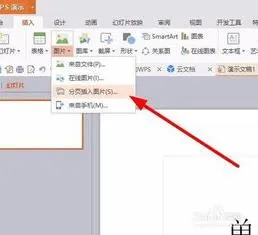
最新内容
| 手机 |
相关内容

windows10字体大 【windows10字体
windows10字体大 【windows10字体大小怎么设置成黑体】,字体大小,显示,选择,字体大,黑体,点击,1用于自定义设置项目,我们在这里可以
wps调整分辨率 | 在WPS上改变照片
wps调整分辨率 【在WPS上改变照片分辨率】,分辨率,调整,照片,电脑版,屏幕分辨率,高效率,1.在WPS上怎样改变照片分辨率1、打开wps 20
用wps演示做地图 | 用wps演示制作
用wps演示做地图 【用wps演示制作流程图】,演示,图形,轮廓,路径,自定义动画,绘制,1.如何用wps演示制作流程图在WPS文字中做流程图的
wps演示里嵌入格式 | 在WPS演示上
wps演示里嵌入格式 【在WPS演示上嵌入网上视频,格式不支持】,演示,嵌入,视频,格式,网上,不支持,1.怎样在WPS演示上嵌入网上视频,格
WPS中在照片中划线 | wps中划线
WPS中在照片中划线 【wps中划线】,中划线,公式,上划线,字符,照片,教程,1.wps中怎么划线有时,需要在WPS中为字符添加上划线。那么如何
wps中将字体初始设置 | 将wps的字
wps中将字体初始设置 【将wps的字体设置为默认】,字体,默认,设置,打开,文档,怎么把,1.怎样将wps 的字体设置为默认怎样设置wps 的默
wps字体变红 | WPS修改的时候让字
wps字体变红 【WPS修改的时候让字体变成红色】,红色,字体,修改,默认,教程,怎么让,1.WPS修改的时候怎么让字体变成红色1、进入需要修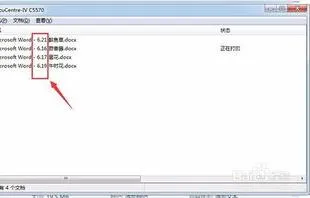
wps一次性打印多个文档 | 在WPS同
wps一次性打印多个文档 【在WPS同时打印多个PDF文件】,打印,文档,文件,批量打印,一次性,怎么在,1.怎么在WPS同时打印多个PDF文件解












